| ▼夏貸文庫/表紙 > 案内 > メールマガジン > 「ペイントの楽しい使い方」目次 |
カラーボックス〜ペイントの楽しい使い方
ペイントの楽しい使い方〜画像編集の基礎基本002c
「ペイントの楽しい使い方」目次
ペイントの各部>カラーボックス
複数の色の四角が並んだ枠。
画像編集に使うために選択された色を表示する「前景色と背景色」と使える色の候補を表示する「カラーパレット」から構成されます。
Vistaではウィンドウ上部、それ以前ではウィンドウ下部に表示されます。
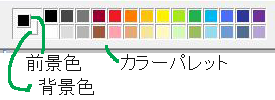
>>ペイントの各部
◇前景色と背景色
カラーボックス左にある、二つ重なった四角形。
現在ツールで使える色を選択しておきます。
上になっているのが「前景色」。
他の画像編集ソフト(フォトショップやGIMP)では「描画色」と呼びます。
文字を入れたり、ブラシツールや塗りつぶしツールを左クリックで使うときの
色です。
下になっているのは「背景色」。
消しゴムツールで消したり、選択範囲を消去したときに使う色。
ブラシツールや塗りつぶしツールを右クリックしても使えます。
◇カラーパレット
カラーボックス右に並んだ、24色の四角形。
前景色と背景色に選択する色の候補を並べておきます。
◆前景色と背景色の選択方法
その1>「カラーパレット」から既存の色を選択
カラーパレットの色をマウスでクリックします。
左クリックすると前景色、右クリックすると背景色が選べます。
その2>「色の選択(カラーピッカー)」で画像上の色を引用する
〔ツールボックス〕−〔色の選択〕で、スポイトの形のマウスカーソルを
画像上の使いたい色の部分に移動させてクリック。
左クリックすると前景色、右クリックすると背景色が選べます。
その3>「色の編集」で幅広い色を使う
〔メニューバー〕−〔色〕−〔色の編集〕を選択。
「基本色」か「作成した色」から選択。
左クリックすると前景色、右クリックすると背景色が選べます。
「基本色」にない色は「色の作成」で新しい色を調整します。
「色の作成」はカラーパレットでダブルクリックしても起動できます。
>色の編集・色の作成……別ページ
▲【「ペイントの楽しい使い方」目次】に戻る
[2008/09/03]
無断転載禁止/リンクはフリーです
Copyright(C) 2001-2008 詞己 All rights reserved.